購買 Power Automate 授權
注意
全新改進的 Power Platform 系統管理中心現已公開預覽! 我們設計的新系統管理中心更易於使用,具有面向任務的導覽,可幫助您更快地實現特定結果。 隨著新的 Power Platform 系統管理中心正式發佈,我們將發佈新的和更新的文件。
我是系統管理員
Power Platform 管理員可以購買 Power Automate 的授權,然後管理組織中的授權。
購買 Power Automate 方案
您可以從 Microsoft 365 系統管理中心購買 Power Automate 方案。
登入 Microsoft 365 系統管理中心。
移至市集>所有產品,然後搜尋「Power Automate」以尋找所有相關的方案。
選取您要購買的方案。
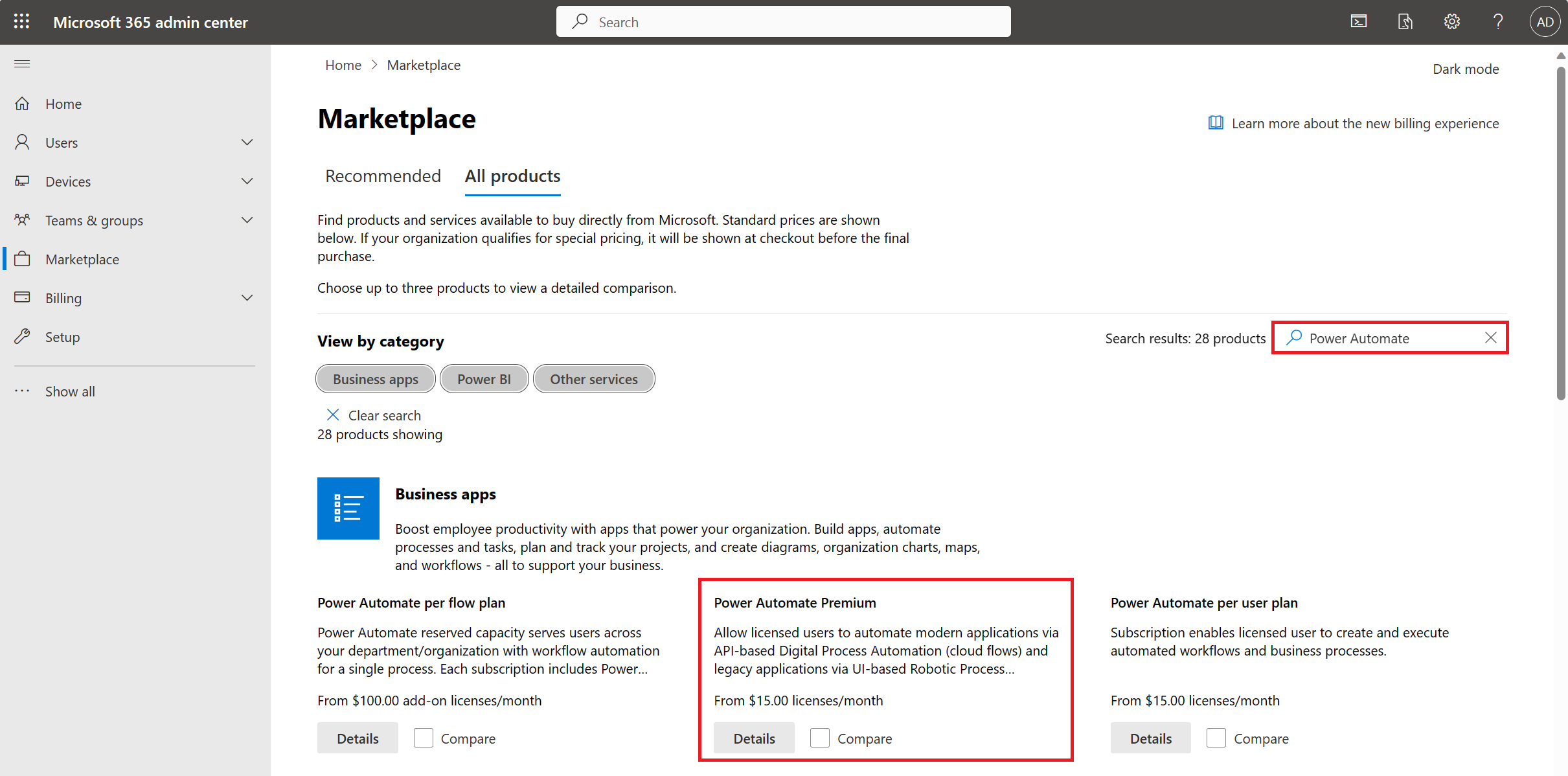
提供方案的詳細資料,然後選取購買。
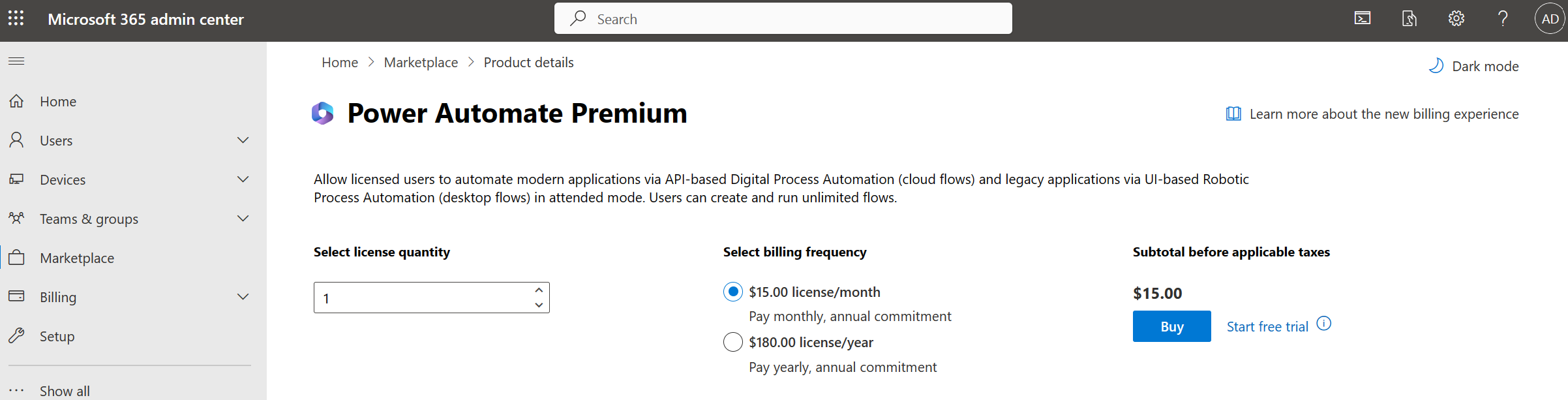
管理授權
提示
若要深入了解如何將容量型授權分配給 Power Platform 系統管理中心的環境,請參閱 Power Apps 和 Power Automate 的容量附加元件。
指派託管程序授權
您可以輕鬆且彈性地將您購買的託管程序授權指派到需要授權的環境。 在容量下的 Power Platform 系統管理中心中,如果您的組織購買了授權,您將會看到新區段出現。
請按照以下步驟將託管程序功能指派給環境:
選取畫面左側的資源>容量。
在 [容量] 頁面中選取附加元件>。
在環境中選取 [編輯] 按鈕。
輸入您要分配給每個環境的每個附加元件數量。
注意
託管程序是特定於環境的。 因此,如果您有多個需要託管 RPA 功能的環境,則需要在各個環境中指派託管程序授權。
選取儲存。
將託管程序授權分配給環境後,您可以在該環境中建立託管電腦和/或託管電腦群組。
指派 Process 授權
如果您要指派 Process 授權,則必須執行以下兩個步驟。
將 Process 授權指派給 Power Platform 系統管理中心的環境。
將 Process 授權指派至流程。
注意
若要在環境中執行無人參與桌面流程,您必須為每台電腦指派用於無人參與桌面流程的 Process 授權。 如果您需要在一台電腦上同時執行多個無人參與桌面流程,您還必須為要在電腦上同時執行的每個其他桌面流程指派一個 Process 授權。
您可以輕鬆且彈性地將您購買的程序授權指派到需要授權的環境。 在容量下的 Power Platform 系統管理中心中,如果您的組織購買了授權,您將會看到新區段出現。
請按照以下步驟將程序授權指派給環境。
選取畫面左側的資源>容量。
在 [容量] 頁面中選取附加元件>。
在環境中選取 [編輯] 按鈕。
輸入您要分配給每個環境的每個附加元件數量。
提示
Power Automate Process 與 Process 授權相同。
注意
Process 授權是環境限定。 因此,如果您有多個環境需要執行流程和/或無人參與桌面流程,則需要將 Process 授權指派到每個環境中。
選取儲存。
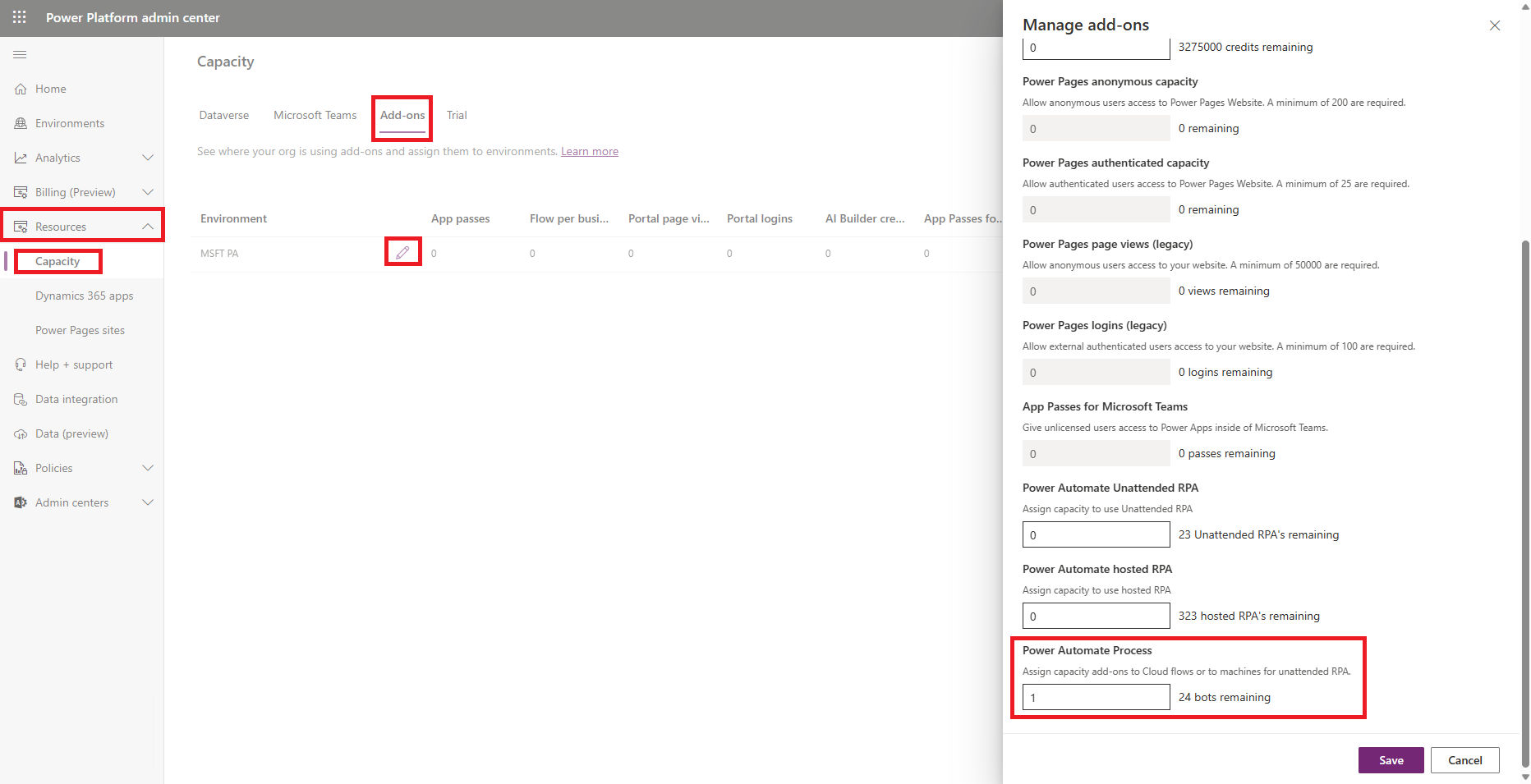
將 Process 授權指派給環境之後,您可以選擇哪些流程可以使用該 Process 授權。
在 Power Automate 中選擇要新增授權的流程。 負責人、流程共同負責人和管理員可以將 Process 授權指派給流程。
選取流程後,您會在詳細資料窗格中看到新區段,說明該流程是指派給使用者還是程序授權的一部分。 預設流程是使用使用者的授權。
若要讓流程使用 Process 授權,請在詳細資料面板中選取編輯。 接著,您會看到該流程使用的名稱、**描述和方案。 如果您的環境已獲指派 Process 授權,您可以移動該流程以使用 Process 授權。 否則,您需要指派容量。
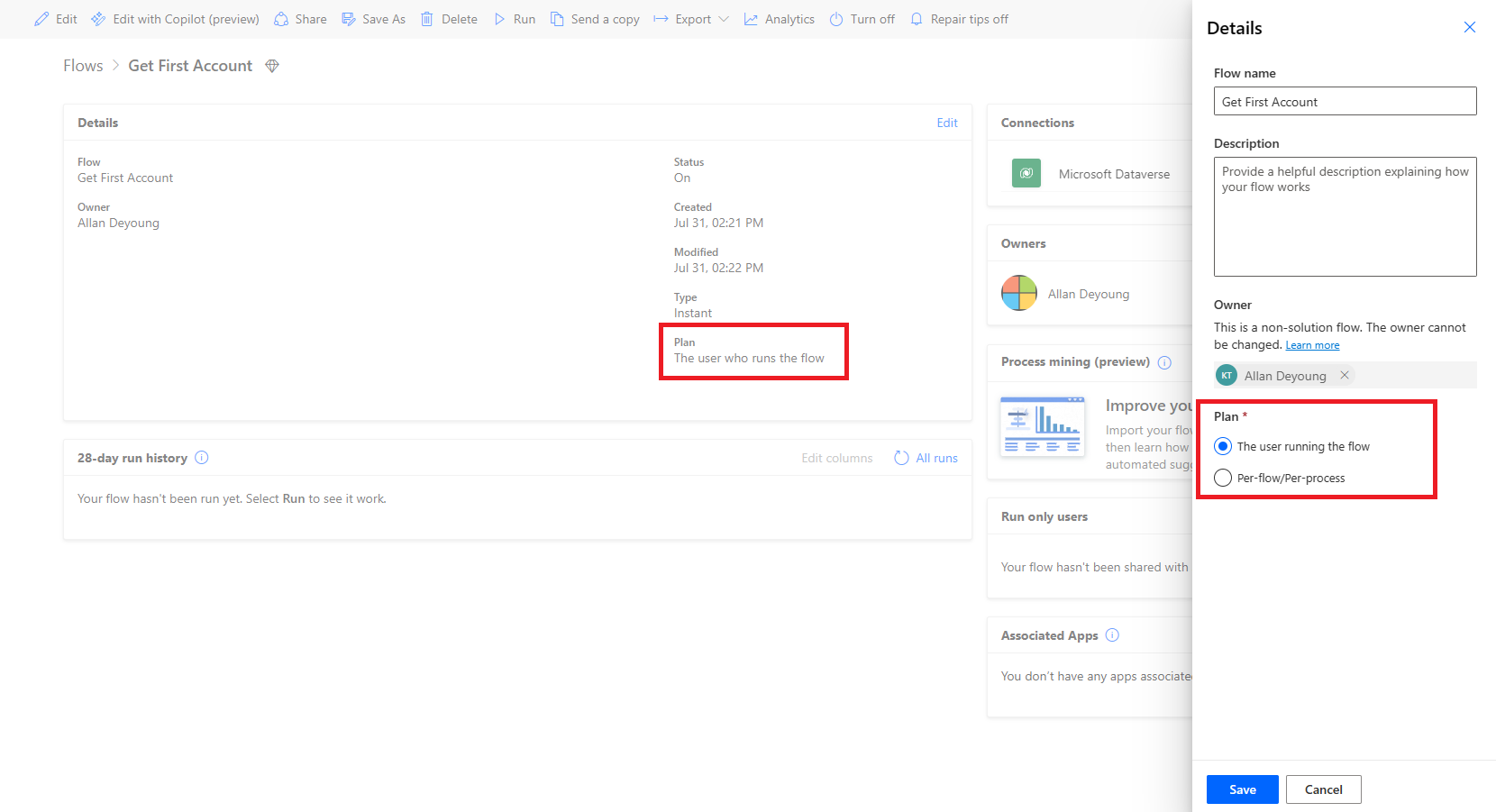
更新流程後,即使其使用了進階連接器,任何人也都可以使用該流程。 此外,容量也是該流程專用。
將每個使用者授權指派給使用者
登入 Microsoft 365 系統管理中心,選取使用者>使用中使用者。
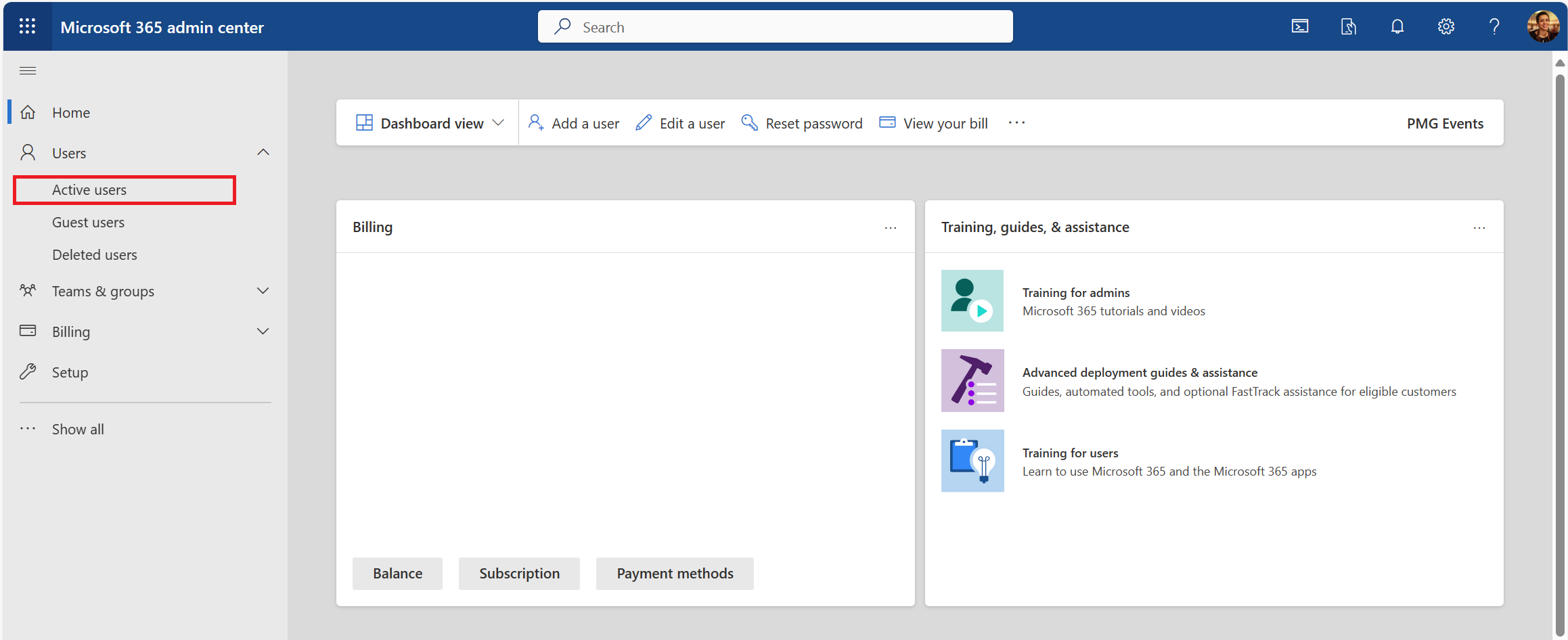
選取您要指派授權的使用者。
選取授權和應用程式。
選取您要指派給使用者的授權核取方塊,然後儲存變更。
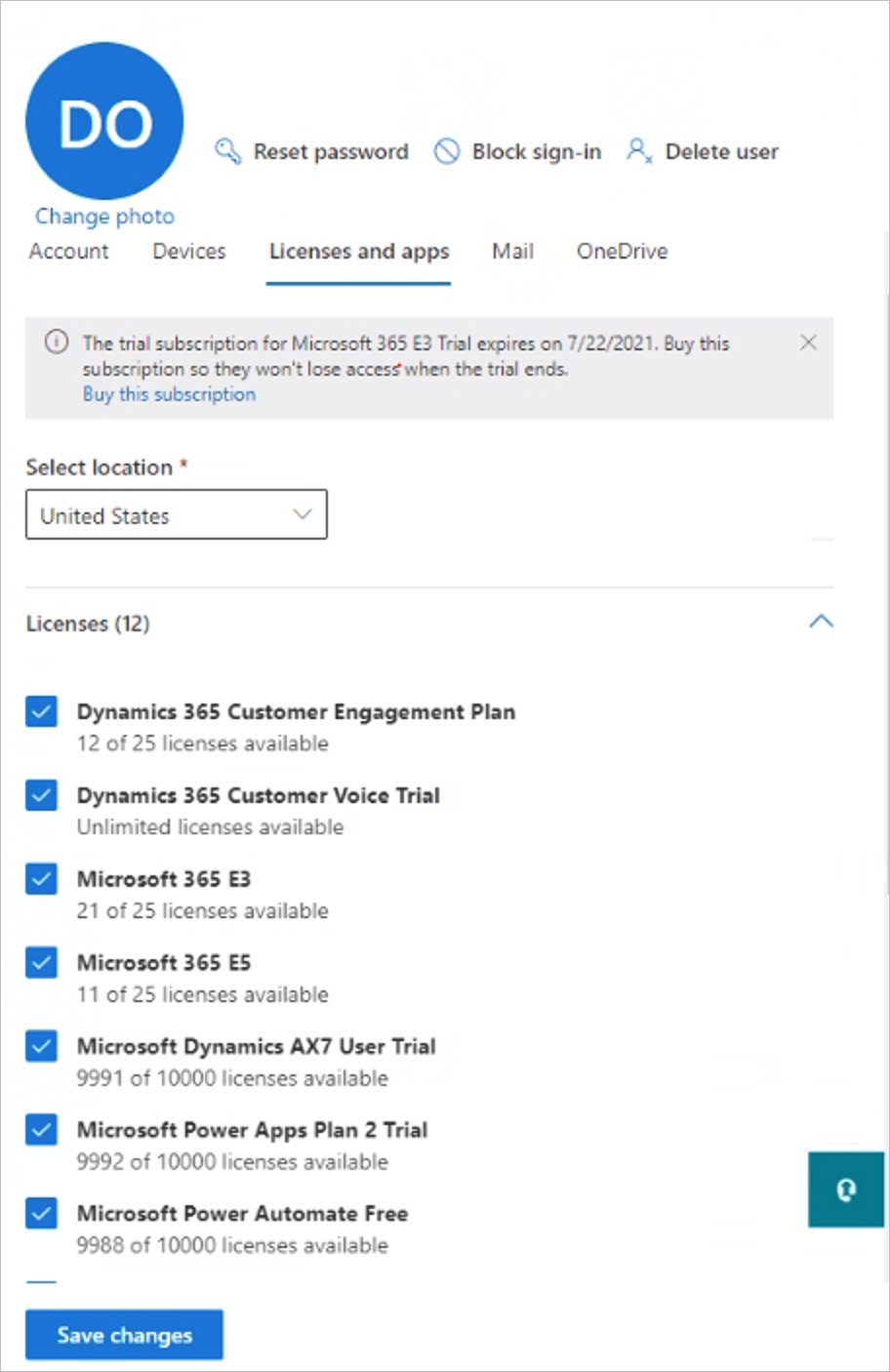
指派每個流程授權
如果您要指派每個流程授權,則必須執行以下兩個步驟。
將每個流程授權指派給 Power Platform 系統管理中心的環境。
將每個流程授權指派至流程。
您可以輕鬆且彈性地將您購買的每個流程附加件元件分配到需要附加元件的環境。 在容量下的 Power Platform 系統管理中心中,如果您的組織購買了附加元件,您會看到新區段出現。
提示
若要深入了解如何將每個流程授權分配給 Power Platform 系統管理中心的環境,請參閱 Power Apps 和 Power Automate 的容量附加元件區段。
請按照以下步驟將附加元件分配給環境。
選取畫面左側的資源>容量。
在附加元件區段選取附加元件>管理。
選取環境。
輸入您要分配給每個環境的每個附加元件數量。
小費
每個商務程式的流程與每個流程授權相同。
Note
每個流程方案是環境限定。 因此,如果您有多個環境需要執行一個流程,則需要將每個流程授權指派給每個環境中的流程。
選取儲存。
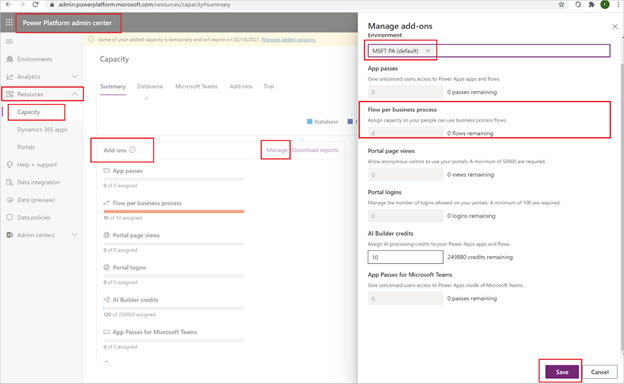
將每個流程方案附加元件指派給環境之後,您可以選擇哪些流程可以使用該附加元件。
在 Power Automate 中選擇要新增授權的流程。 負責人、流程共同負責人和管理員可以將每個流程授權指派給流程。
選取流程後,您將在詳細資料窗格中看到新區段,說明該流程是指派給使用者還是每個流程方案的一部分。 預設流程是使用使用者的授權。
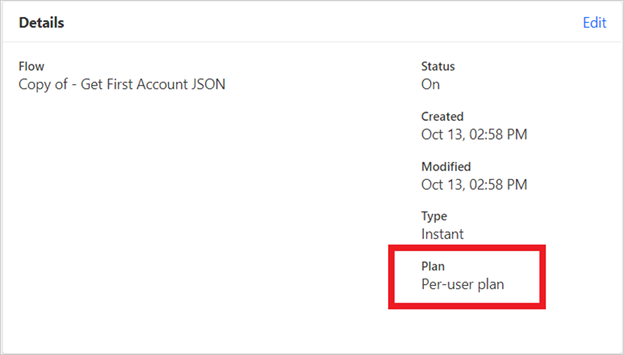
若要讓流程使用每個流程方案,請在詳細資料面板中選取編輯。 接著,您會看到該流程使用的名稱、描述和方案。 如果您的環境已分配每個流程附加元件,您可以移動該流程以使用每個流程方案。 否則,您需要分配容量。
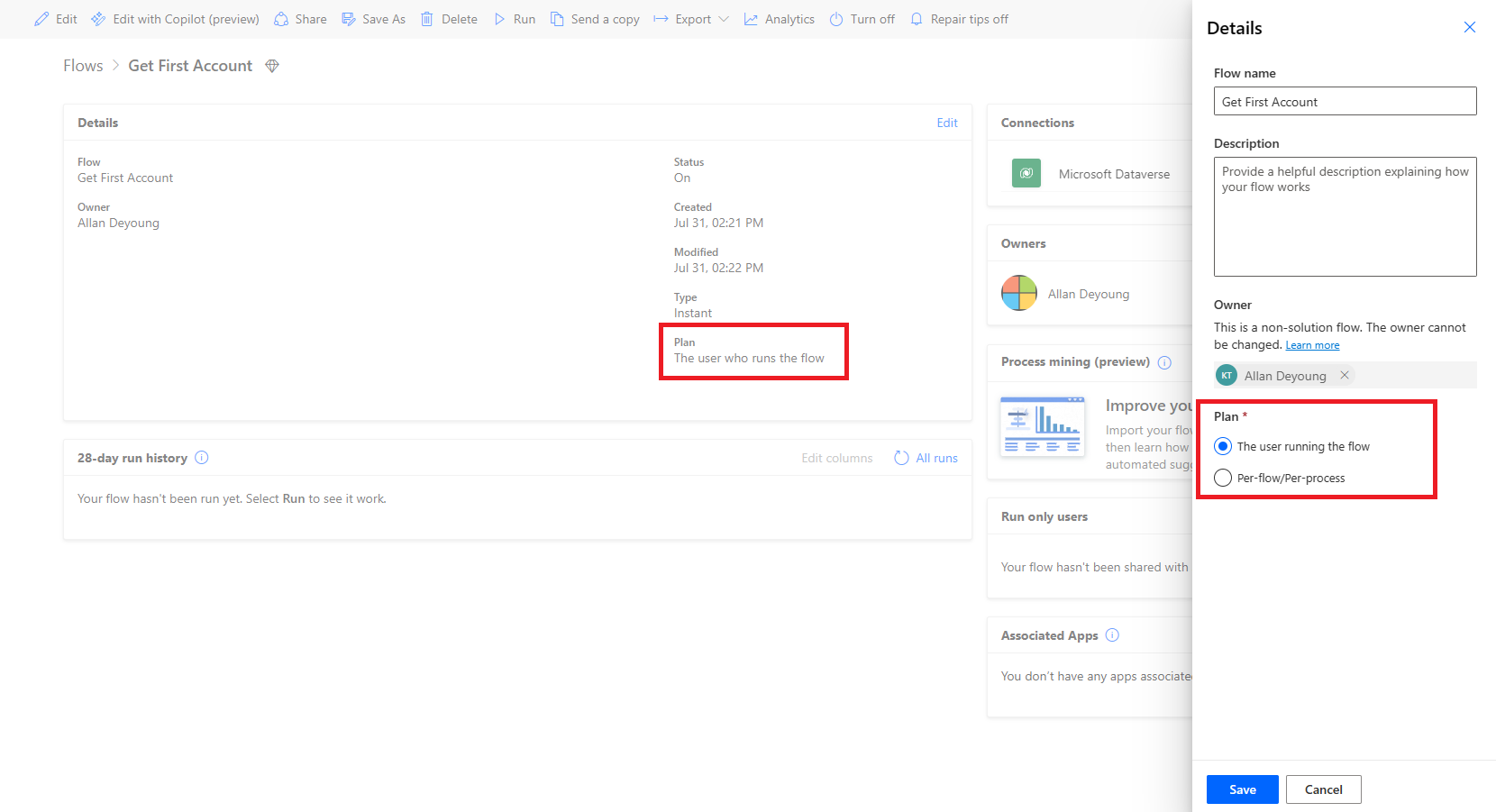
更新流程後,即使其使用了進階連接器,任何人也都可以使用該流程。 此外,容量也是該流程專用。
將無人參與 RPA 附加元件指派至環境
在 Power Platform 系統管理中心的附加元件中選取資源>容量>管理來指派附加元件。
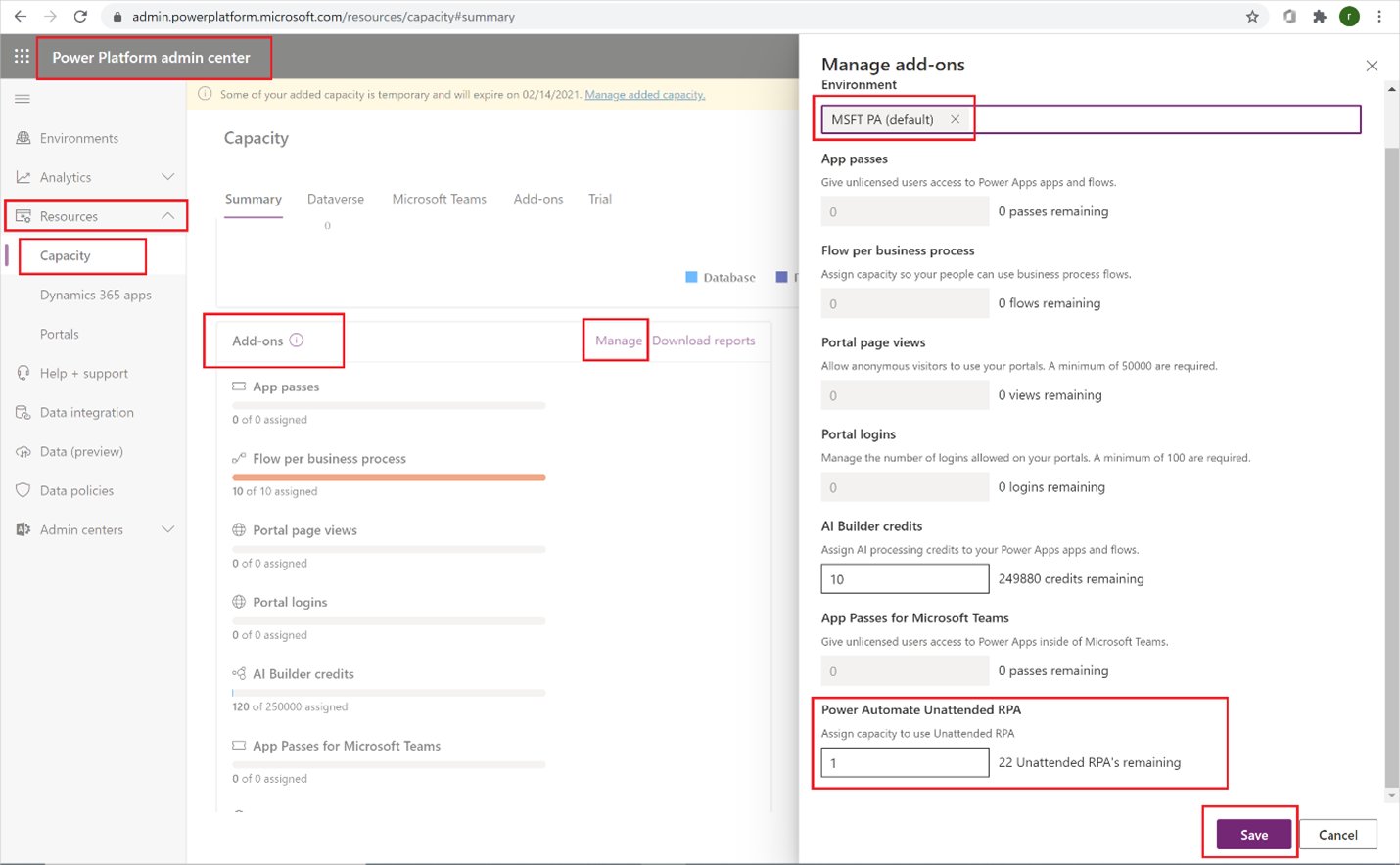
使用者現在可以在具有無人參與容量的環境中執行無人參與桌面流程。
Note
無人參與的附加元件是環境限定。 因此,如果您有多個環境需要運行無人參與的 RPA,則需要為每個環境分配附加元件。 此外,如果您需要在單一環境中同時執行多個無人參與桌面流程,您必須將正確數目的無人參與附加元件指派至環境,以支援同時執行工作流程。
將容量附加元件指派至環境
請參考本文以深入瞭解 Power Apps 和 Power Automate 的容量附加元件
監視授權使用方式
請按照以下步驟來監視授權使用方式。
移至帳務>授權以查看指派或可用的所有授權。
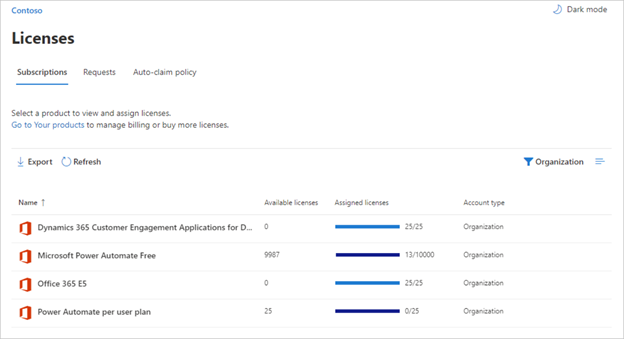
在已指派的授權資料行中選取進度列,以查看哪些使用者已指派授權。
常見問題
我已將進階授權指派給使用者,但是使用者無法使用進階功能。 為什麼?
所有下游系統最多可能需要一週的時間才能收到更新。 若要強制更新特定流程,請關閉並開啟該流程,或編輯並儲存流程。
如何從使用者的應用程式啟動器中移除 Power Automate?
如已為使用者指派 Power Automate 授權,則可以執行以下步驟移除該使用者的授權。 此動作會從應用程式啟動器中移除 Power Automate 圖示。
- 前往 Microsoft 365 系統管理中心。
- 在左側瀏覽列中,選取使用者>使用中使用者。
- 尋找要移除授權的使用者,然後選取其名稱。
- 在使用者詳細資料窗格中,選取授權與 App 索引標籤,然後取消選取 Power Automate 的授權。
- 在底端選取儲存變更。
也可以透過 PowerShell 大量移除授權。 請參閱使用 Microsoft 365 PowerShell 移除使用者帳戶中的授權,以取得詳細範例。
可在使用 Microsoft 365 PowerShell 停用服務存取找到大量移除授權內服務的其他指引。
Note
此動作預設會移除 Power Automate 圖標。 使用者仍然可以選擇以個人身分使用 Power Automate。
為何我的 Microsoft 365 用戶中顯示 10,000 個 Power Automate 授權?
任何人都可以免費試用 Power Automate 90 天,這些試用授權代表新 Power Automate 使用者在租用戶中的可用容量。 這些授權並不收費。
如果您的租用戶中至少有一個使用者已註冊免費的 Microsoft Power Automate 授權,您會在組織的計費>授權下看到 10,000 個授權 (扣除任何已指派的授權)。
您可以選擇透過 Microsoft 365 系統管理中心,自行將額外的授權指派給使用者,但是請注意,這些是 Power Automate 的試用版授權,它們會在您指派給使用者的 90 天之後到期。
試用版是免費的嗎? 我將會為這些授權付費嗎?
如果您未表達同意,沒有任何使用者會對貴組織產生任何成本,所以免費或試用授權都不會對貴組織造成任何費用。 此外,他們也不會使用任何配額,例如執行配額。
我移除了 Power Automate 免費授權,但使用者仍可進行存取
Power Automate 免費授權是為了供作追蹤用途而納入。 無法防止其他人將 Power Automate 用於個人目的。 因此,Power Automate 免費授權的目前狀態不會實際授與或移除任何功能。
為什麼在 Microsoft 365 系統管理中心看不到所有的 Power Automate 授權?
使用者可以使用 Power Automate 做為個人或其組織的一部分。 組織層級的授權在 Microsoft 365 系統管理中心中永遠可見。 不過,如果使用者以個人身分註冊試用版,則該試用版不受其 Microsoft 365 管理員的管理,且不會顯示在 Microsoft 365 系統管理中心。
如何限制我的使用者存取我的組織商務資料的能力?
Power Automate 可讓您為商務和非業務資料建立資料群組。 執行這些資料外洩防護原則後,使用者便無法設計或執行結合商務與非商務資料的流程。 如需詳細資訊,請參閱資料外洩防護 (DLP) 原則。
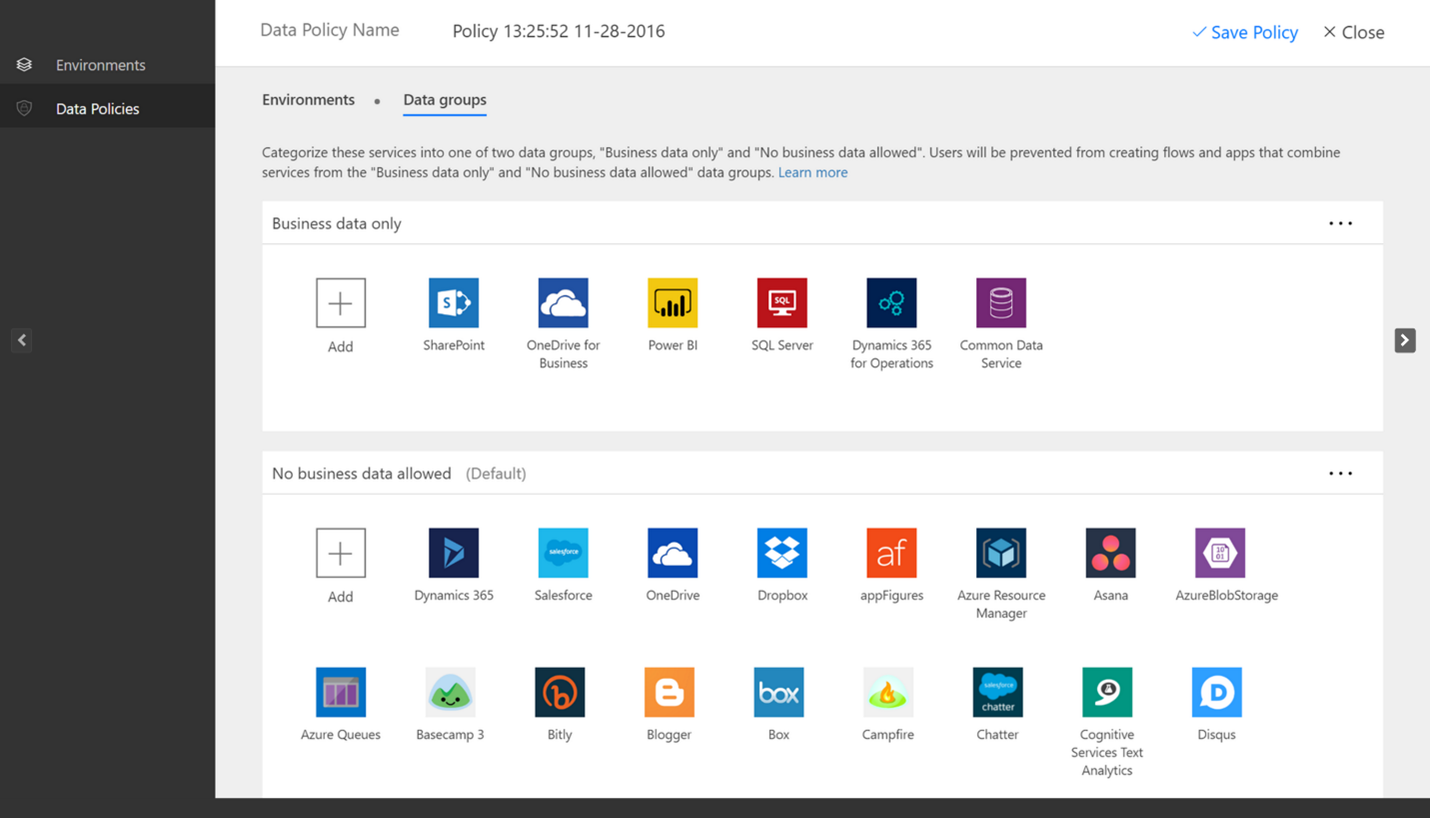
我是製作者
我的授權是什麼?
- 登入 Power Automate。
- 選取畫面右上角的您的設定檔圖片。
- 選取檢視帳戶。
- 在訂閱圖標中選取檢視。
- 搜尋授權段落下的 Power Automate。
您會看到您擁有的 Power Automate 授權。
或者,查看您的訂閱頁面,以查看指派給您的授權和試用版。
製作者可以購買授權嗎?
可以。 若要開始使用,請使用 Microsoft Power Platform (Power BI、Power Apps 和 Power Automate) 的自助購買方法。
重要
美國的政府、非盈利組織或教育租用戶無法使用此功能。
客戶可以從 Power Automate 進行自助購買。 為此,他們會先提供電子郵件地址,以確認他們是否是現有 Microsoft Entra 租用戶中的使用者。 接下來,他們必須使用其 Microsoft Entra 認證登入。 登入之後,他們需要表明他們要購買的訂閱數量,並提供信用卡付款。 購買完成後,他們就可以開始使用預訂了。 購買者也可以存取 Microsoft 365 系統管理中心的有限檢視,讓組織中的其他人可以使用該產品。
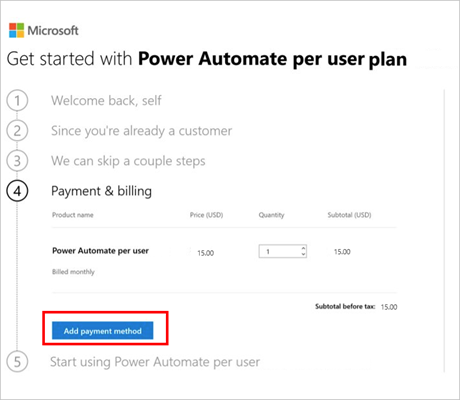
管理員可透過 MSCommerce PowerShell 模組關閉每個產品的自助購買。
集中採購和 IT 團隊會透過 Microsoft 365 系統管理中心查看所有購買和部署自助購買解決方案的使用者。 管理員可透過 PowerShell 模組關閉每個產品的自助購買。
您可以在自助購買的常見問題集中找到更多資訊。
自助購買者可以在哪裡查看並管理他們的購買?
自助購買者可以在 Microsoft 365 系統管理中心的受限檢視中管理他們的購買。 自助購買者隨時可以從 Microsoft 365 和 Dynamics Online 應用程式內建的應用程式啟動器管理圖標進入系統管理中心。 自助服務購買者可以查看他們所進行的購買、購買相同服務的其他訂閱,以及將這些訂閱的授權指派給組織中的其他使用者。 此外,購買者可以查看和支付帳單、更新其付款方式,以及取消訂閱。
常見問題
Microsoft 帳戶與計費的公司或學校帳戶是否有任何差別?
是的。 如果您使用 Microsoft 帳戶登入 (例如帳戶結尾為 @outlook.com 或 @gmail.com),則只能使用免費方案。 若要使用付費方案的功能,請使用公司或學校電子郵件地址登入。
我嘗試升級,但是系統說我的帳戶不符合資格
若要升級,請使用工作或學校帳戶,或建立 Microsoft 365 試用帳戶。
誰可以購買 Microsoft Power Apps 和 Power Automate 方案?
所有客戶都可以註冊免費試用。 Microsoft 365 系統管理員可以為其團隊或組織購買 Power Automate 方案。 當您準備好購買時,請連絡您的 Microsoft 365 管理員。
製作者可以要求管理員指派授權給他們嗎?
是。
移至 Microsoft Power Automate定價頁面,並選取立即購買以取得您所需的授權。
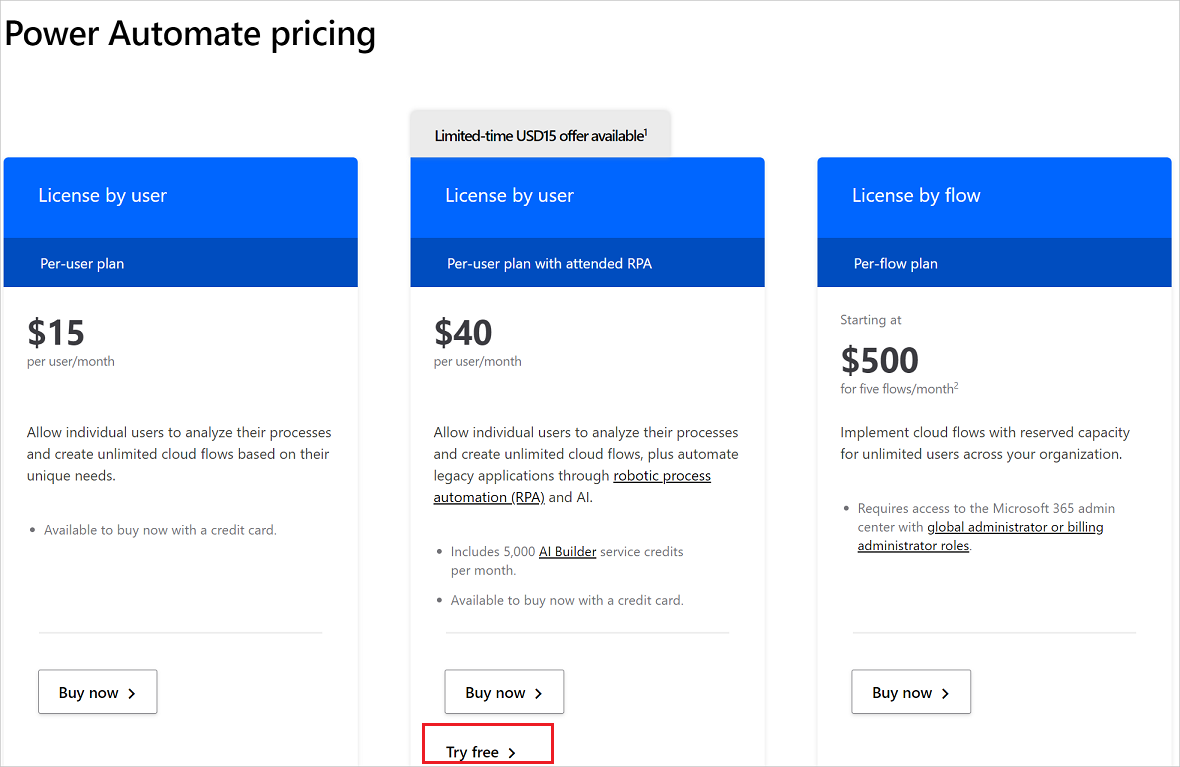
填入詳細資料,然後將要求傳送給您的管理員。
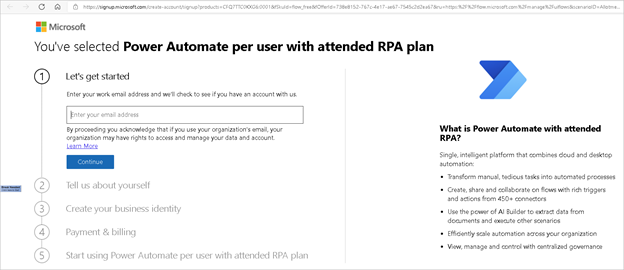
管理員可在您的 Microsoft 365 系統管理中心查看您的要求,並指派授權給您。